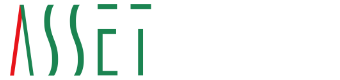カメラ/マイク設定の確認・変更方法
カメラ/マイク設定確認方法(PC-Chrome編)
PC-ブラウザ:Chrome を利用している環境で、カメラ/マイクが正しく動作しない場合、以下の手順で設定内容を確認してください。
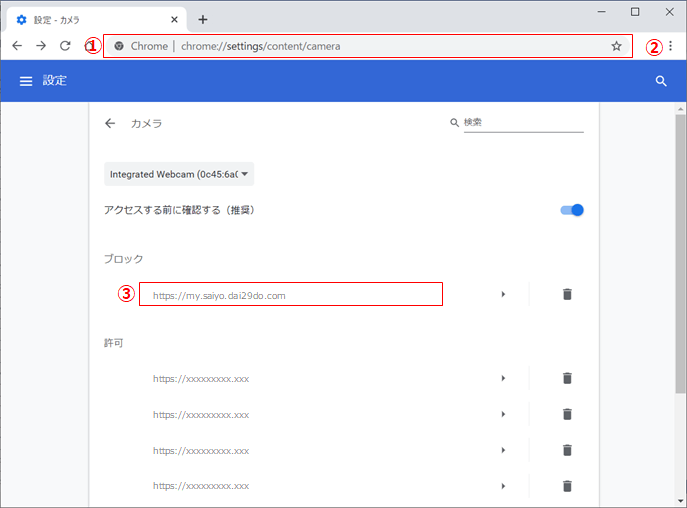
-
アドレスバー(①)に以下のURLを入力して設定(カメラ)画面に遷移します。 chrome://settings/content/camera
(右上のメニュー「 」
(②)から[設定]→[プライバシーとセキュリティ] → [サイトの設定]→[カメラ]からでも同じ画面に遷移します。)
」
(②)から[設定]→[プライバシーとセキュリティ] → [サイトの設定]→[カメラ]からでも同じ画面に遷移します。)
https://my.saiyo.dai29do.com(③)を探しクリックします。
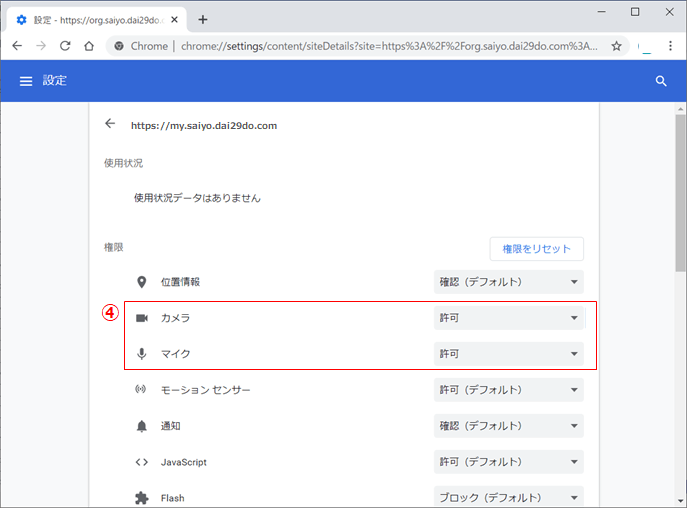
-
カメラ、マイク(④)が「許可」になっているか確認してください。
「ブロック」になっていたら、「許可」に変更してください。
カメラ/マイク設定確認方法(Android-Chrome編)
Androoid-ブラウザ:Chromeを利用している環境で、カメラ/マイクが正しく動作しない場合、以下の手順で設定内容を確認してください。
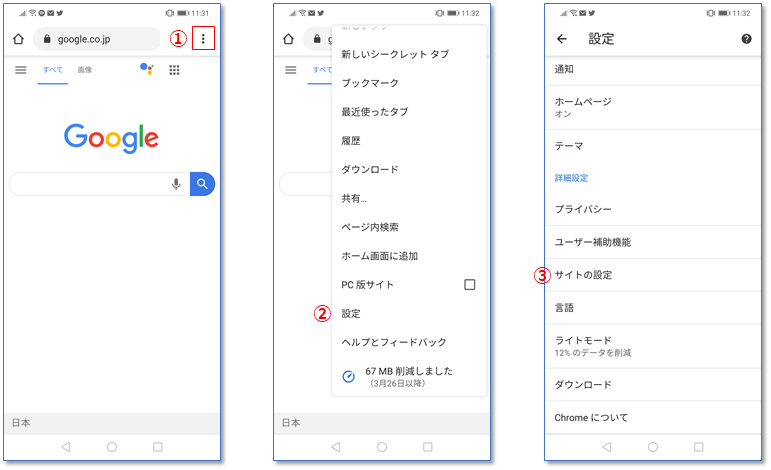
-
メニュー(①)から 設定(②) – サイトの設定(③)を順にタップします。
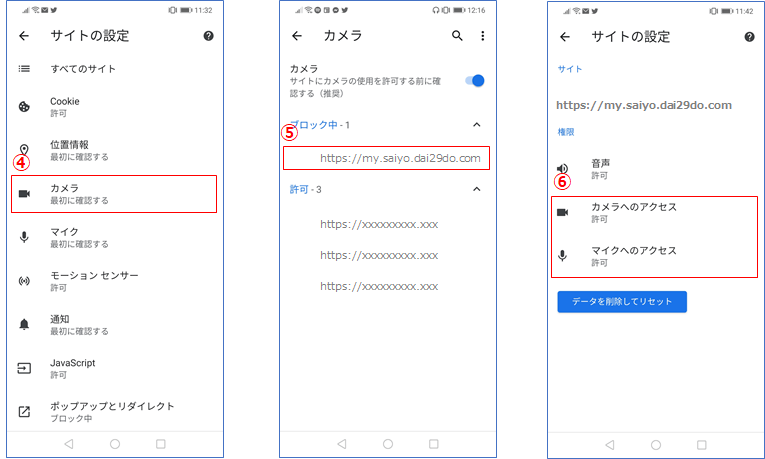
-
サイトの設定画面からカメラ(④)をタップします。
https://my.saiyo.dai29do.com(⑤)を探し、タップします。
カメラへのアクセス、マイクへのアクセス(⑥)が、「許可」になっているか確認してください。
「ブロック」になっていたら、タップして「許可」に変更してください。
カメラ/マイク設定確認方法(iPhone-Safari編)
iPhone-ブラウザ:Safariを利用している環境で、カメラ/マイクが正しく動作しない場合、以下の手順で設定内容を確認してください。
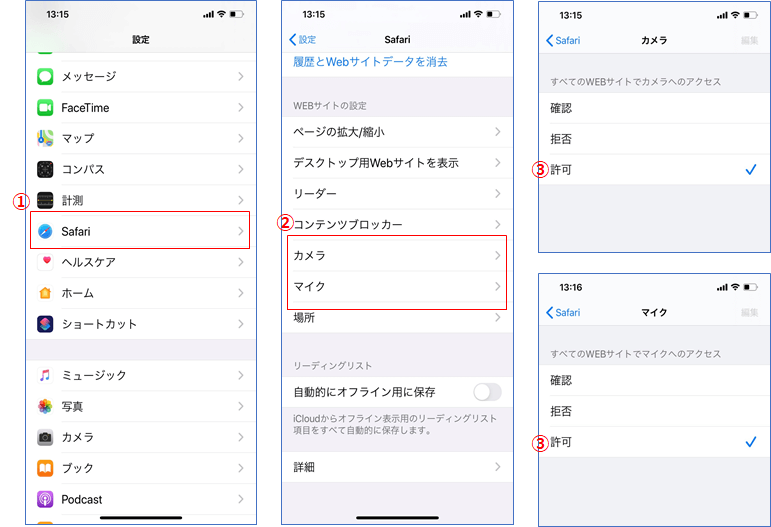
-
設定から Safari(①) をタップします。
カメラ、マイク(②) をタップして「許可」に変更してください。
カメラ/マイク設定確認方法(iPad-Safari編)
iPad-ブラウザ:Safariを利用している環境で、カメラ/マイクが正しく動作しない場合、以下の手順で設定内容を確認してください。
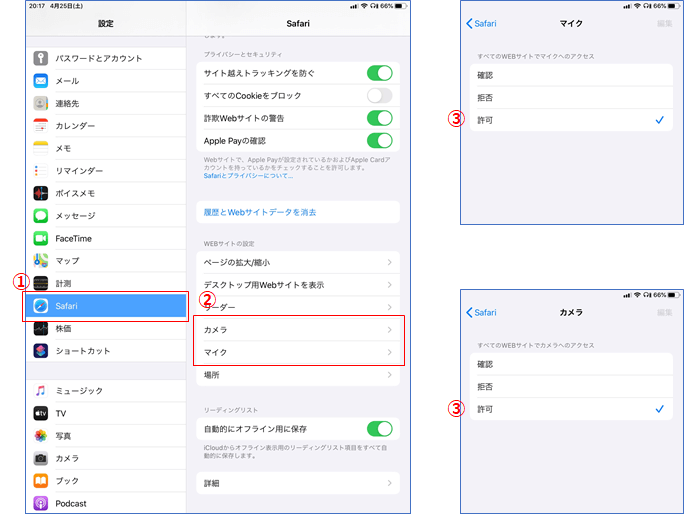
-
設定から Safari(①) をタップします。
カメラ、マイク(②) をタップして「許可」に変更してください。